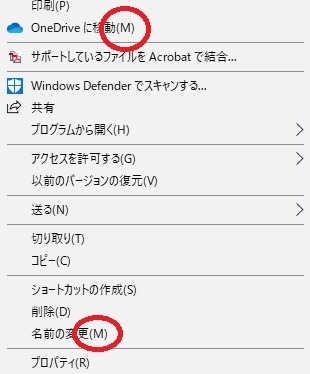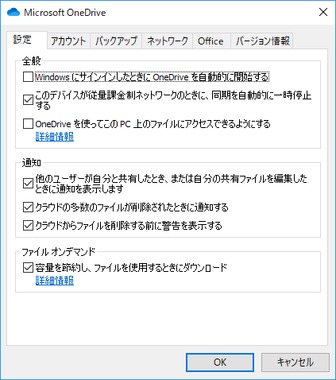「OneDriveに移動」という項目を消したい
ご存知の方がいらしたら教えてください。
パソコンでの作業で、ショートカットキーのことです。
OSはWindows10です。
エクスプローラーで表示されるファイル名を変更する際に
該当ファイルの上でマウスを右クリック、
「M」を押してファイル名を反転させてリネームしています。
この右クリックしたときにショートカットキー「M」を押すと、
二つのコマンドが該当してしまいます。
この「OneDriveに移動」という項目を出てこないようにすれば、
「M」を押すだけで、名前の変更をもっと簡単にできるようになると思います。
現在はタブキーで移動して「名前の変更」をエンターキーで押して選択しています。
「OneDriveを移動」を出てこないようにするか、
または、現在の動作を少なくしたいのですが、何かいいアイディアがありましたら、教えてください。
よろしくお願いします。
PS:最初は掲示板(モバイル・IT>その他)に投稿しようと思いましたが、
「ご相談やご質問は、Q&A(王国教室)へご投稿ください。」と指示がでたので、
Q&Aに投稿することにしたのですが、少し違和感も感じてます。もし間違っていたら、その点も教えてください。
(スマホのことではないから交流スペースで聞きなさい等)
iPhone 13
ベストアンサー獲得数 90 件
あっ!!できました。
ありがとうございます。
これは簡単ですね。
私の場合は、ワンクリックでファイルを開くように設定しているので、
ファイルをつかむために「該当ファイルの上でマウスを左クリック」ということをしないため、ショートカットにこだわっていることに気が付きました。
>該当ファイルの上でマウスを左クリック
これをやると、ファイル自体が開くように設定してます^^;
そっとファイル名の上にポインタを押すだけでつかんでくれるので、
そこでF2を押すのが一番簡単そうです。
- 8
iPhone 13
ベストアンサー獲得数 90 件
(スナッピーさんへの回答No.8とおおむね同じです。)
これ、簡単ですね。
今までなぜ気づかなかったのでしょう・・・
ちょっとまとめ作業をしていて、延々と続くリネームに並行してました。
ありがとうございます!
- 9
iPhone 13
ベストアンサー獲得数 90 件
ありがとうございます。
実はいじいじと悩んでましたw
もっと早く質問したらよかったと後悔してます。
原因は、私のPCの使い方にありました。
最初のワンクリックで確定させる設定をしているため、
ダブルクリックという発想がありませんでした。
みなさんのアドバイスを参考にして、ゆっくりマウスをファイルの上にのせて、
そこでFキーを押してみたところ、簡単にアクティブになりました。
かなりうれしいです。
>Mを連続で二回押せば
こちらもアドバイスありがとうございます!
- 10
HUAWEI Mate 30 Pro 5G(その他)
ベストアンサー獲得数 1,514 件
ご質問のショートカット内容を編集する方法については知らないです。
win98の頃はそのようなフリーソフトがありましたが…
質問の場所はここでも問題ない内容だと思います。
- 4
iPhone 13
ベストアンサー獲得数 90 件
ありがとうございます。
今後、作業が速く進みそうでうれしいです。
最近マイネ王の中のレイアウトが変わったため、
間違えないように(関係ないことを間違った場所に投稿しないように)
すこし神経質になっていました。
慣れてきたら、便利と思うようになるかもしれませんが、
今はまだ戸惑っています。クリックやタップの回数が増えてしまったので、
ちょっとマイネ王にアクセスする頻度が低くなってしまいましたね・・・
- 11
Xperia XZ1 SOV36 au(povo)
ベストアンサー獲得数 391 件
Windows 10 のPCはすぐに確認が出来ない(バージョンもだいぶ前のまま)のですが、 One Drive を使うという状況になっている限りはメニューに出てきてしまうと思います。
Windows 10 でローカルアカウントでログインしていて One Drive を無効化すれば出てこないと思いますが、Microsoft アカウントでログインしていると何となく外せない気もします。
- 5
iPhone 13
ベストアンサー獲得数 90 件
ありがとうございます。
今後、作業が速く進みそうでうれしいです。
>Microsoft アカウントでログインしていると何となく外せない気もします。
やはり、外せないですか・・・私もそんな気がしますね・・・
One Driveを使わないわけでもないので、出てきてほしい時もあるんです。
もっと私主体で、出せたり、隠したりできたらいいなと思いました。
ただ、F2キーでかなり改善されました。
ありがとうございました。
- 12
iPhone 6s au(mineo(au))
ベストアンサー獲得数 678 件
- 6
iPhone 13
ベストアンサー獲得数 90 件
- 13
BlackBerry KEY2(その他)
ベストアンサー獲得数 83 件
(1)通常画面右下の通知インジケータ部にある OneDriveのアイコン(雲マーク)を右クリックし[設定]をクリック。
※[設定]などメニューが出ない場合は OneDriveのメニュー[その他]をクリックします。
(2)[設定]タブ内[全般]の「Windowsにサインインした時に OneDriveを自動的に開始する」についているチェックを外して[OK]をクリック。
(3)再度 OneDriveアイコンを右クリックし、[OneDriveを閉じる]をクリック。
(4)「OneDriveを終了しますか?」の質問が表示されたら[OneDriveを閉じる]をクリック。
(5)その後再度該当ファイルを右クリックして「OneDriveへ移動」が表示されないことを確認。
私が確認した限りではこれでファイル右クリック→[OneDriveへ移動]のメニューが消えます。念の為お試しください。
[参考]Windows 10 は既定で OneDrive にファイルを保存する
https://support.office.com/ja-jp/article/windows-10-は既定で-onedrive-にファイルを保存する-33da0077-770c-4bda-b61e-8c8e8ca70ac7
- 7
iPhone 13
ベストアンサー獲得数 90 件
ありがとうございます。
このご回答は、プリントアウトして、ヒント(というノート作ってますw)に貼っておきますね。
普段はOneDriveも使うので、このままにしておいて、
同じ作業を大量に行うときに、OneDriveの存在がうざかったらw
このヒントを思い出して、停止しようと思います。
- 14
BlackBerry KEY2(その他)
ベストアンサー獲得数 83 件
OneDriveアプリは前述の方法で Windowsサインイン(ログオン)から起動する設定を残しておいても[OneDriveを終了する]を選択すれば一時的にコンテキストメニューから消えますよ(^^)。
再度 OneDriveを起動する場合はスタートメニューから[OneDrive]を選択すれば OneDriveアプリが常駐して自動的に OneDriveクラウド上とファイル同期をし始めます。
OneDriveもいろいろ使い込むと便利なのですが、自動起動すると面倒な場合は「自分で止めちゃう&使うときだけ使う(そして終了させておく)」のが良いかもしれません。
- 16
iPhone 13
ベストアンサー獲得数 90 件
みなさま、ありがとうございました。
とても参考になりました。
もっと早く伺ったらよかったと逆に後悔しました。
(私の使い方が、みなさんと若干ちがう?ということも分かったかもしれません^^;)
私にとっては、全員がベストアンサーという感じでしたが、
一番初めに教えてくださったスナッピー さんにさせていただきます。
ありがとうございました。
- 15